빠른 프리뷰 기능 QuickLook - 윈도우 생산성 앱 - 이미지, 동영상 등 다양한 포맷 지원
윈도우는 다 좋은데 운영체제에서 사용하는 도구들이 대부분 구식이거나 별로입니다. 사용경험에서 맥북에게 밀리는 것은 우연이 아니지요.
윈도우의 기본 앱들을 보면 그나마 최근에 많은 개선이 됐습니다만, 아직도 애플의 PC에 비해 좀 불편하다고 할까 구닥다리가 많습니다.
MS와 애플의 본질 문제일 수 있는데 MS는 UI를 개선하는 유틸을 열심히 만들지는 않습니다. 그런 것은 그 동안 프리웨어를 개발하는 소규모 개발사, 오픈 소스 개발자들이 알아서 이끌어온 영역입니다.
윈도우는 돈을 주고 사야하지만 일단 OS를 깔고 나면 유틸리티(각종 시스템, 생산성 도구)들은 공짜를 찾아 다니는 시스템입니다. 약간... 소비자들은 길들여져 있긴한데 MS는 소프트웨어로 돈을 벌고 기타 프리웨어 개발자들은 돈을 벌지 못하는 무료로 배포하면서 윈도우의 생태계를 받치는... 그런 형태가 지속되 왔었죠.
뭐 최근에는 MS도 오픈소스로 방향을 틀고 있어서 깃허브, WSL, VS Code 등 상당히 잘하고 있다는 평가도 받습니다. 그건 좋은 일인데 어쨋든 MS는 짤짤하면서도 생활적으로 도움이 되는 유틸을 잘 안만들다 보니까 (혹은 업데이트를 수십년간 안하거나 - 파일탐색기(Explorer)만 해도 왜 그들은 더 개선을 안하는지 납득이 잘 안간다) 애플을 써봤거나 동경하는 윈도우 유저들의 불만이 많아 졌습니다. 결국은 아직까지도 오픈소스나 프리웨어 프로젝트를 진행하는 개발자들의 앱들을 쓰게 됩니다.
QuickLook 같은 것도 그와 같습니다. 맥북의 퀵룩 기능을 윈도우에서 구현한 것입니다.
더블클릭으로 무거운 프로그램을 사용하지 않아도 웬만한 파일 포맷의 프리뷰가 가능합니다.
설치
MS Store에서 QuickLook 을 검색해서 설치합니다.
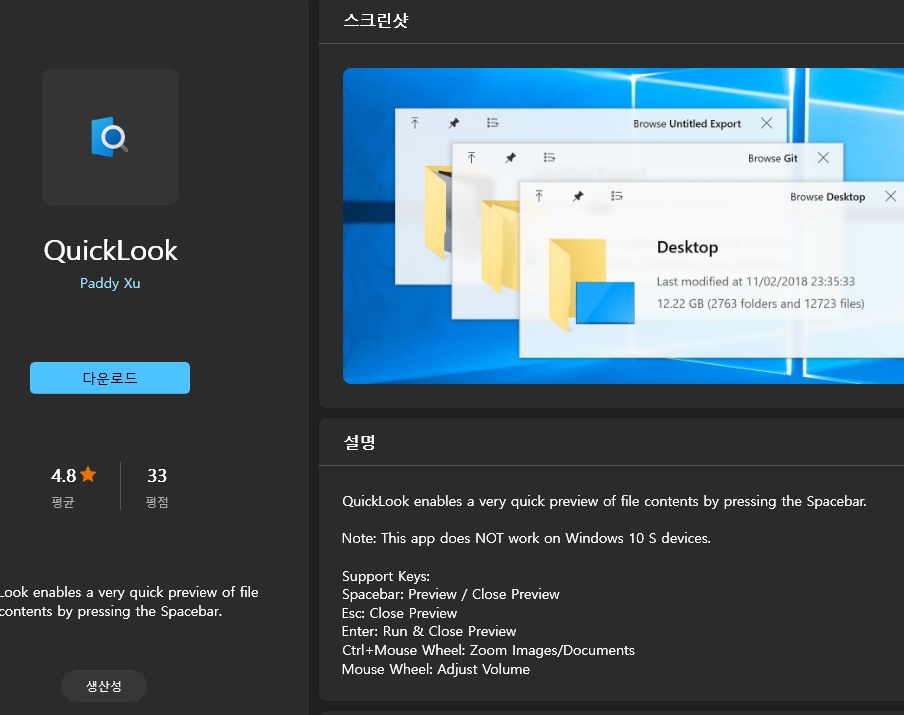
설치 후에는 자동으로 적용됩니다. 주요 기능은 다음과 같습니다. 스페이스로 윈도우 환경에서 다양한 포맷의 파일의 미리보기가 가능하다는 내용입니다.
QuickLook enables a very quick preview of file contents by pressing the Spacebar.
Note: This app does NOT work on Windows 10 S devices.
Support Keys: Spacebar: Preview / Close Preview Esc: Close
Preview Enter: Run & Close Preview
Ctrl+Mouse Wheel: Zoom Images/Documents Mouse Wheel: Adjust Volume
기능 A fast spacebar-to-preview solution Tons of supported file types HiDPI support Preview from 3rd-party file managers Strict GPL license to keep it free forever
스페이스바를 누름으로써 프리뷰가 실행됩니다.
지원이 가능한 포맷이 점점 늘고 있다는데 현재는 txt 텍스트 파일, jpg 이미지, mp4 동영상 등 다수가 있습니다. 동영상 플레이어도 군더더기를 빼서 그런지 상당히 빠르게 실행됩니다. zip같은 압축파일은 그 안에 들어있는 파일이나 폴더가 표시됩니다.
프리뷰 프로그램 치고는 설치 용량이 많다고 생각했는데 윈도우의 무거운 프로그램들을 호출하지 않고 직접 재생하는 방식인것 같습니다. 물론 미리보기의 특성상 편집하는 기능같은 건 없습니다. 속도를 높이기 위해 제어 기능은 최소화한 미리보기입니다.
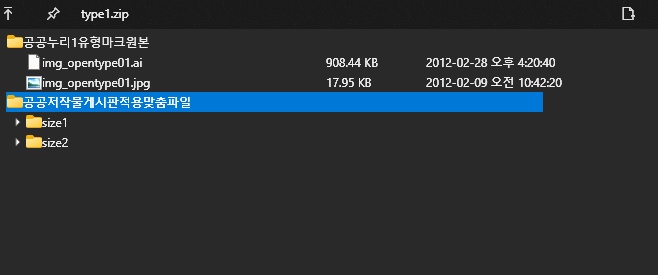
폴더를 선택한 상태라면 폴더의 정보가 표시됩니다.
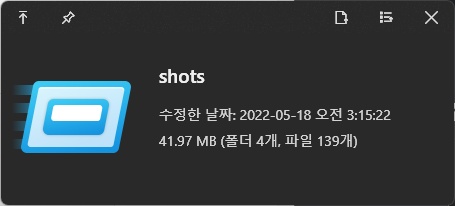
아쉬운 점은 인터넷 탐색기나 바탕환경 등 정해진 환경에서만 사용할 수 있습니다. 현재 Q-Dir과 Explorer를 사용중인데 파일 탐색기에서는 미리보기 작동을 안합니다. 조금 아쉬운 부분입니다.
하지만 바탕화면과 탐색기는 누구나 쓰기 때문에 편리하게 사용할 수 있습니다.





